
Hoe muziek over te zetten van iTunes naar Huawei Android-telefoon
Door Sarah Connor Bijgewerkt op 16 april 2019
- Samenvatting:
-
Wilt u iTunes-muziek, afspeellijst en Apple Music-nummers afspelen op een Huawei Android-telefoon? Hier is een eenvoudige handleiding die u laat zien hoe u iTunes-muziek en afspeellijsten kunt overbrengen naar Huawei Mate/Honor/P/Nova en hoe u Apple Music-nummers kunt synchroniseren met de Huawei-telefoon.
"Ik heb problemen met het afspelen van mijn iTunes-muziek in Huawei Mate 9. Nadat ik ben overgeschakeld naar een nieuwe Huawei Mate 9 om de oude iPhone te vervangen, wil ik gekochte iTunes-muziek en afspeellijsten synchroniseren met de Huawei-telefoon. Kan iemand mij helpen?"

Weet je, iTunes is een behoorlijk uitstekende softwaretool om muziek te beheren. De overdrachtsfunctie is echter alleen ontwikkeld voor gebruikers van Apple-apparaten. Gebruikers van Huawei-mobiele telefoons kunnen geen muziek uit de iTunes-bibliotheek synchroniseren met een Huawei-apparaat, zoals Huawei Mate 10, Mate 9, Mate 8, P20/P20 Pro, P10/P9. Het is dus hoofdpijn geworden voor mensen die van iPhone naar Huawei Android-telefoon overschakelen.
Deel 1: Hoe iTunes-muziek en afspeellijsten overzetten naar Huawei Phone?
iTunes Music to Android Transferis een handig stukje software dat is ontworpen om met één klik muziek van de iTunes-bibliotheek naar de Huawei-telefoonover te zetten. Muziek, video's, afspeellijsten en meer mediabestanden kunnen door de software worden overgedragen. Hier zijn enkele van de belangrijkste kenmerken.
• Beheer media direct op uw iOS & Android, iTunes en pc.
• Breng gegevens over tussen apparaten, inclusief muziek, foto's, video's en meer.
• Gemakkelijk muziek overbrengen tussen iTunes-bibliotheek en iOS- en Android-apparaat.
• Download online muziek van Youtube en andere bronnen.
• Automatisch de iTunes-bibliotheek analyseren en aanvullen met uw muziektags.
• Kopieer met één klik gegevens van de telefoon naar de andere.
• Rechtstreeks een back-up van foto's maken op de computer.
Stappen om muziek over te zetten van iTunes naar Huawei Mate/Honor/P/Nova
Stap 1 Installeer iTunes Music Manager op pc
Nadat u iTunes Music Manager via de bovenstaande downloadknop hebt gedownload, kunt u het op uw computer installeren en starten. Verbind vervolgens uw Huawei Android-telefoon met de pc via een USB-kabel.

Om de verbinding tussen Huawei-telefoon en computer tot stand te brengen, moet u USB-foutopsporing op uw apparaat inschakelen.

Stap 2 Selecteer iTunes Transfer-optie
Wanneer uw apparaat wordt gedetecteerd, wordt het weergegeven op de hoofdinterface. Kies de "Transfer iTunes Media to Device" in de rechterlijst en ga naar het volgende scherm.
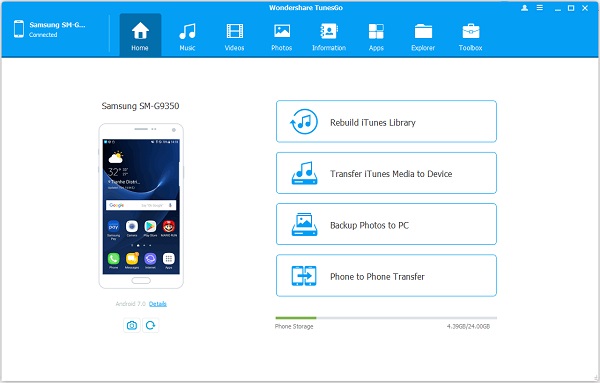
Stap 3 Begin met het overzetten van muziek van iTunes naar Huawei
Alle afspeellijsten in uw iTunes worden weergegeven, zoals muziek, muziekvideo's, tv-programma's, podcasts, enz. Vink gewoon uw ideale afspeellijst aan en klik op de knop "Overzetten" om te beginnen.

Binnen enkele seconden wordt de iTunes-muziek die u hebt gekozen om over te zetten, met succes geïmporteerd naar uw Huawei Android-telefoon. Trouwens, je kunt ook muziek van Huawei of een andere Android-telefoon overbrengen naar de iTunes-bibliotheek.
Deel 2: Hoe Apple Music streamen op Huawei Phone?
Ben je op zoek naar een manier om Apple Music-nummers te synchroniseren met de nieuwe Huawei Mate 10/P20 om offline te luisteren zonder de Apple Music voor Android-app? Wil je dat Apple Music op een Android-telefoon kan worden afgespeeld nadat ik het abonnement heb opgezegd? Bent u op zoek naar een manier om Apple Music-nummers van iPhone/iPad/iPod naar Huawei-telefoon te synchroniseren? Dit onderdeel biedt de beste oplossing om u te helpen Apple Music-nummers over te zetten naar een Huawei Android-telefoon om te luisteren zonder de Apple Music-app.
Vraag: “ Als ik mijn Apple Music-abonnement opzeg, verlies ik dan mijn muziek? Hoe Apple Music-nummers voor altijd gratis op de computer te houden, ik heb meer dan 500+ nummers gedownload van de iTunes Store, ik wil nummers die zijn gedownload van Apple Music voor altijd behouden nadat ik het abonnement heb opgezegd, voordat ik het abonnement van een Apple Music-lid opzeg, hoe kan ik overzetten Apple Music-nummers van iTunes naar mijn Huawei P20 pro en iPod nano?”
Gerelateerd artikel: iTunes Movie afspelen op Huawei
Antwoord: Apple Music is beschikbaar in iTunes en voor iOS- en Android-apparaten. Voor een beperkte tijd kunnen nieuwe abonnees naar Apple Music gaan om een gratis proefperiode van 3 maanden te scoren. Als u klaar bent om het abonnement op te zeggen, vergeet dan niet te betalen na de gratis proefperiode.
Bovenstaande vraag, voor Apple Music-lidmaatschap, kun je Apple Music-nummers en -afspeellijst op Huawei-telefoon online spelen met de Apple Music-app, maar als je je afmeldt en de Apple Music-service annuleert, worden alle nummers van de Apple Music-app van je schijf verwijderd , kun je het niet meer spelen, tenzij je opnieuw lid wordt van de abonnementsservice. Omdat de DRM-beveiliging van Apple Music voorkomt dat mensen Apple Music-nummers overzetten naar niet-geautoriseerde apparaten om ervan te genieten.
Als u Apple Music op een Huawei-telefoonwilt streamen om offline te luisteren zonder de Apple Music-app voor Android, moet u DRM-ed van Apple Music verwijderenen vervolgens de DRM-vrije Apple Music-nummers overbrengen naar een Android-telefoon. Om de DRM van de Apple Music-track te verwijderen, heb je een professionele Apple Music DRM Removal-tool nodig. .
Apple Music Converter isook een Apple Music DRM Removal-tool, die is ontworpen om Apple Music- en iTunes M4P-nummers te converteren naar DRM-vrije MP3-, FLAC-, AAC- of WAV-indeling met behoud van verliesvrije audiokwaliteit. U kunt deze Apple Music DRM-verwijderings- en conversietool gebruiken om DRM legaal te verwijderen van Apple Music-nummers en afspeellijsten en Apple Music-nummers, audioboeken of andere gedownloade muziek van iTunes of Apple Music naar Huawei-compatibele audioformaten te converteren en deze over te zetten naar Huawei Android telefoon.
Het volgende is de gedetailleerde tutorial om je te helpen DRM van Apple Music-nummers te verwijderen en ze over te zetten naar Huawei P20/ P10/ P9/Mate 10/ Mate 9/ Mate 8/ Honor/ Nova/ Ascend, enz. Download eerst Apple Music Converter voordat u aan de slag gaat.
Belangrijkste kenmerken van Apple Music Converter:
- Verwijder DRM van Apple Music-nummers, iTunes M4P-nummers en audioboeken;
– Converteer Apple Music, iTunes M4P-muziek en iTunes-audioboeken naar MP3/AAC/FLAC/WAV;
- Converteer iTunes-audio met 16X hogere snelheid met verliesvrije kwaliteit;
– Bewaar originele metadata/ID-tags informatie naar MP3, M4A output audiobestanden na conversie;
– Gebruiksvriendelijk met een intuïtieve en gestroomlijnde gebruikersinterface;
- Bewaar Apple Music-nummers voor altijd zonder te betalen, zelfs nadat je je hebt afgemeld;
- Geniet van gratis levenslange update en technische ondersteuning.
Gebruikershandleiding Apple Music Converter - Videozelfstudie
Stappen om Apple Music naar MP3 te converteren en over te zetten naar Huawei Android Phone
Je hebt slechts 5 eenvoudige stappen nodig om de Apple Music-naar-mp3-conversie te voltooien en DRM-vrije Apple Music-nummers in MP3-formaat te krijgen voor Huawei-compatibele audioformaten. Tegelijkertijd kun je Apple Music-nummers voor altijd gratis houden.
Stap 1. Voeg Apple Music-nummers toe aan de iTunes-bibliotheek
Als u de Apple Music-nummers aan het Apple Music Converter-programma wilt toevoegen, hoeft u ze niet eerst naar uw computer te downloaden, u hoeft alleen maar nummers, albums of afspeellijsten uit de iTunes Store toe te voegen aan uw iTunes-bibliotheek, het programma leest en laadt alle iTunes-mediabestanden uit de iTunes-bibliotheek en toon ze op de interface van de software.

Stap 2. Download en voer Apple Music Converter uit op pc of Mac
Er zijn twee versies voor Windows- en Mac-gebruikers, selecteer degene die je nodig hebt en download deze naar je pc of Mac-computer.

Stap 3. Selecteer Apple Music om te converteren
Nadat het Apple Music Converter-programma is gestart, wordt het automatisch met uw iTunes geladen en worden de Apple Music-nummers en andere iTunes-media in uw bibliotheek gedetecteerd. Vervolgens kunt u de nummers rechtstreeks selecteren uit Muziek in "Afspeellijsten" in het programma. U kunt per keer meer dan één nummer aanvinken.

Stap 4. MP3 vooraf instellen als uitvoerformaat en uitvoermap
1.Selecteer uitvoerformaat
Nadat u de nummers hebt geselecteerd die u wilt converteren en vervolgens "MP3" als uitvoerformaat selecteert, converteert het programma Apple Music ook naar M4A, AC3, AIFF, AU, FLAC, M4R en MKA, omdat de meeste apparaten MP3-audiobestanden ondersteunen, dus we raden aan u selecteert MP3 als het uitvoerbestandsformaat. U kunt ook de audiokwaliteit selecteren uit lage, normale, hoge of ingestelde bitrate, samplefrequentie volgens uw behoeften. Bovendien kunt u de titel, het album en de artiest selecteren, waarmee u de uitvoernummers kunt hernoemen of sorteren.

2.Selecteer Uitvoermap
U kunt de uitvoermap selecteren in Uitvoerinstellingen
3. Conversiesnelheid aanpassen
Met het programma kun je Apple Music-nummers converteren met een snelheid tot 16X, klik op "Opties", je kunt Algemene instellingen vinden.
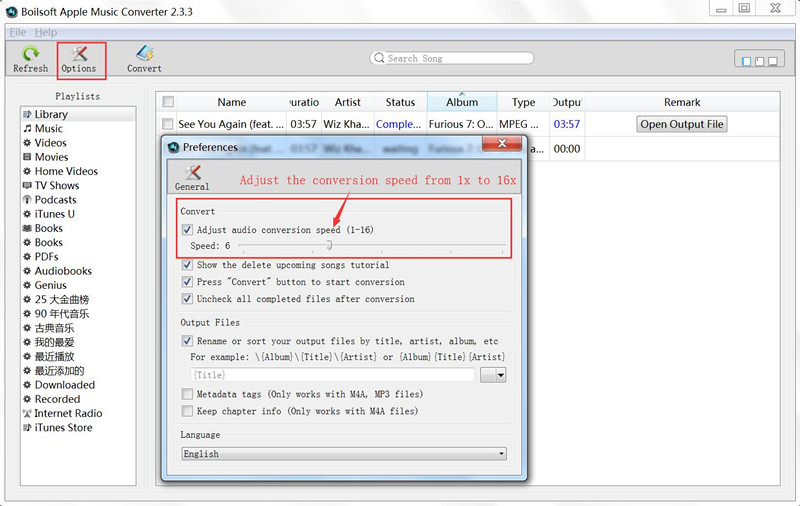
Kies vervolgens de conversiesnelheid van 1x naar 16x volgens uw behoefte.
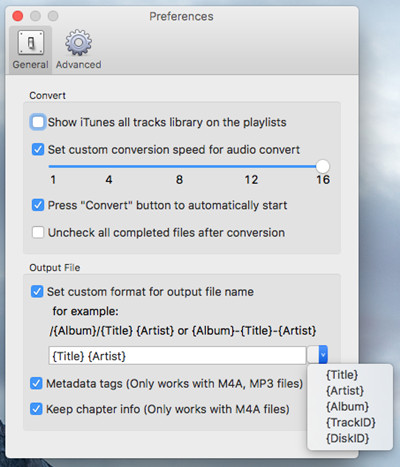
Stap 5. Converteer Apple Music naar MP3
Nadat u het uitvoerformaat, de uitvoermap en de conversiesnelheid hierboven hebt ingesteld, klikt u op de knop " Converteren" om te beginnen met het converteren van Apple Music-nummers naar DRM-vrije MP3. Na het converteren krijgt u de DRM-vrije Apple Music- of iTunes-nummers.

Klik vervolgens op " Bestand openen" om de geconverteerde Apple Music-nummers in MP3-indeling te vinden.
Stap 6. Breng DRM-vrije Apple Music-nummers over naar Huawei Android Phone
Wanneer u DRM-vrije Apple Music-nummers krijgt, kunt u deze eenvoudig via een USB-kabel naar uw Huawei-telefoon overbrengen door de Apple Music-nummers naar de muziekmappen van de Huawei-telefoon te slepen en neer te zetten. Dan kunnen de nummers die worden opgeslagen in uw Apple Music, buiten Apple Music worden afgespeeld op andere mediaspelers op uw Huawei Android-telefoon. Bovendien kunt u ook een derde deel Android-overdrachtstool zoals TunesGogebruiken om nummers, video's en foto's van computer naar Android te importeren. Deze Android-manager kan u niet alleen helpen mediabestanden over te zetten van computer naar Android, maar stelt u ook in staat muziek over te zetten en afspeellijst van iTunes naar Android-telefoonzoals Samsung Galaxy, HTC, Sony, Google, Motorola, Xiaomi, Oppo, etc.

Gerelateerd artikel:
- Hoe Apple Music te streamen op Samsung Galaxy S8 / S8 +
- Hoe Apple Music op elke MP3-speler te spelen
- Nummers van Apple Music instellen als Android-beltoon
- Hoe Spotify Music voor Android gratis te downloaden
- Hoe Spotify Music naar MP3 te converteren?
- Zet Spotify-muziek over naar een USB-flashdrive om in de auto te spelen
Opmerkingen
Vraag:je moet
inloggenvoordat je kunt reageren.
Nog geen account. Klik hier om u te
registreren.

- Synchroniseer iTunes Media met Android
- Synchroniseer muziek van iTunes naar iPhone X/8/7/6S
- Zet iTunes-video over naar Galaxy S9
- Zet iTunes-muziek over naar Samsung
- iTunes-video's naar Android
- Zet iTunes-video's over naar Huawei
- Muziek overzetten van iTunes naar USB-station
- iTunes-afspeellijsten naar Huawei Mate RS
- Synchroniseer iTunes-muziek met Huawei P20/P20 Pro


Nog geen commentaar. Zeg iets...